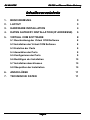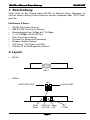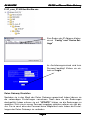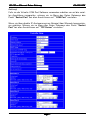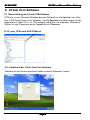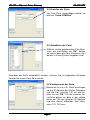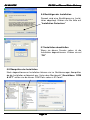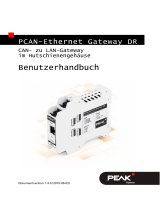EXSYS EX-6031POE Benutzerhandbuch
- Kategorie
- Schnittstellenkarten / Adapter
- Typ
- Benutzerhandbuch

Bedienungsanleitung
BedienungsanleitungBedienungsanleitung
Bedienungsanleitung
RS-232 zu
Netzwerk Daten Gateway
mit Strom über Netzwerk
EX-6031PoE
V1.1 29.10.07

EX
EXEX
EX-
--
-6031POE
6031POE6031POE
6031POE
RS
RSRS
RS-
--
-232 zu Ethernet Daten Gateway
232 zu Ethernet Daten Gateway232 zu Ethernet Daten Gateway
232 zu Ethernet Daten Gateway
Page
Page Page
Page 2
22
2
Inhaltsverzeichnis
InhaltsverzeichnisInhaltsverzeichnis
Inhaltsverzeichnis
1. BESCHREIBUNG 3
2. LAYOUT 3
3. HARDWARE INSTALLATION 4
4. DATEN GATEWAY INSTALLATION (IP ADDRESSE) 5
5. VIRTUAL COM SOFTWARE 8
5.1 Beschreibung der Virtual COM Software 8
5.2 Installation der Virtual COM Software 8
5.3 Erstellen der Ports 9
5.4 Auswählen der Ports 9
5.5 Konfigurieren der Ports 9
5.6 Bestätigen der Installation 10
5.7 Installation abschliessen 10
5.8 Überprüfen der Installation 10
6. ANSCHLÜSSE 11
7. TECHNISCHE DATEN 11

RS
RSRS
RS-
--
-232 zu Ethernet Daten Gateway
232 zu Ethernet Daten Gateway232 zu Ethernet Daten Gateway
232 zu Ethernet Daten Gateway
EX
EXEX
EX-
--
-6031POE
6031POE6031POE
6031POE
Page
Page Page
Page 3
33
3
1. Beschreibung
Vielen Dank für den Erwerb dieses RS-232 zu Ethernet Daten Gateways. Es
stellt die ideale Lösung für den Anschluss serieller Endgeräte über TCP/IP Netz-
werk dar.
Funktionen & Daten:
• RS-232 Ports über Ethernet
• DB9 RS-232 Anschlüsse (Stecker)
• Geschwindigkeit von 300bps bis 115.2Kbps
• 1 x 10/100Mbps, RJ45 LAN Port
• Auto Cross Over Funktion
• Passwort für Setup und Verbindung
• Windows Socket Protocol
• TCP Server, TCP Client, und UDP
• DIN Rail Kit EX-6099 optional erhältlich
2. Layout
Port 1
•
Vorne
•
Hinten
Link/Act LED LAN TX/RX LED
Power
LED
RJ45 LAN
mit POE
DC
7-12Volt
Reset
Switch
LED

EX
EXEX
EX-
--
-6031POE
6031POE6031POE
6031POE
RS
RSRS
RS-
--
-232 zu Ethernet Daten Gateway
232 zu Ethernet Daten Gateway232 zu Ethernet Daten Gateway
232 zu Ethernet Daten Gateway
Page
Page Page
Page 4
44
4
• DC 7-12 Volt Anschluss: Ein 12Volt Netzteil ist im Lieferumfang enthalten.
• POE Funktion: Die Ex-6031POE kann bei Verwendung eines geeigneten
Switches auch direkt über das Netzwerkkabel mit Strom versorgt werden! In
diesem Fall ist kein externes Netzteil zu verwenden.
• RJ45 Ethernet Anschluss: Der 10/100Mbps Netzwerk Anschluss unter-
stützt auto cross-over. Sie können ihn über ein normales FTP Kabel an ei-
nen Switch oder auch direkt an den PC Anschließen.
• LED: Die Beschreibung der LED´s entnehmen sie bitte der unten stehenden
Tabelle:
LED Name Farbe LED Funktion
Link/Act LED Grün
An : Verbunden im 100Mbps modus.
Blinkend : Überträgt Daten
LAN TX/RX Gelb Blinkend : Sendet/Empfängt Daten am LAN Anschluss
3. Hardware Installation
1. Vorkehrungen zur statischen Entladung.
Stellen sie vor der Installation sicher dass sie keine Statische Ladung mit
sich führen oder Geräte die in Kontakt mit dem Daten Gateway kommen
könnten statisch aufgeladen sind. Dies können sie wenn ihnen keine Anti-
statik Ausrüstung zur Verfügung steht auch durch anfassen eines geerde-
ten metallischen Objektes erreichen.
2. Jetzt können sie das mitgelieferte Netzteil anschließen.
3. Netzwerkkabel Anschließen: Benutzen sie zum Anschluss des Daten
Gateways einfach ein ganz normales 1 zu 1 verbundenes patch kabel. Ein
Cross-Over Kabel ist nicht erforderlich.
4. Verbinden sie die Endgeräte mit den Seriellen Anschlüssen des Daten
Gateways.

RS
RSRS
RS-
--
-232 zu Ethernet Daten Gateway
232 zu Ethernet Daten Gateway232 zu Ethernet Daten Gateway
232 zu Ethernet Daten Gateway
EX
EXEX
EX-
--
-6031POE
6031POE6031POE
6031POE
Page
Page Page
Page 5
55
5
4. Daten Gateway Installation
IP Adresse Einstellen:
Bitte setzen sie sich mit ihrem Administrator in Verbindung um die richtigen Netz-
werk Einstellungen und IP Adresse zu erfahren. Die IP Adresse kann auf folgen-
den wegen eingestellt werden:
• Automatisch vom DHCP Server
• Über den Web Browser
• Über das Ethernet Managing Tool (Em.exe das sich auf der Treiber CD be-
findet)
Das Daten Gateway ist auf die IP Adresse 192.168.1.254 voreingestellt.
1. Einstellung der IP Adresse über einen DHCP Server
Der DHCP Server vergibt nach Anschluss des Daten Gateways automa-
tisch eine IP Adresse / Gateway und Subnetz an das Gerät. Sollte dies
nicht funktionieren kann es erforderlich sein DHCP im Menü des Daten Ga-
teways zu Aktivieren. Der Menüpunkt nennt sich “DHCP Client“ die Ein-
stellung muss auf “Enabled“ gestellt werden. In das Menü des Daten Ga-
teway kommen sie in diesem Fall aber nur über einen der 2 folgenden
Punkte im Anschluss.
2. Einstellen der IP Adresse über den Web Browser
Starten sie ihren Web Browser z.B. den Internet Explorer. Tragen sie nun in
die Adress Zeile (192.168.1.254) ein und drücken sie Enter. Dann sollte
das Menü des Daten Gateways erscheinen wie auf Seite 6 unten abgebil-
det! Ein Passwort wird nicht benötigt klicken sie einfach auf Login!
3. Einstellen der IP Adresse über das Em.exe Utility
Das Em.exe Tool ist ein Windows basiertes Programm welches ermöglicht
alle sich in einem Subnetz befindlichen Daten Gateways anzuzeigen. Um
das Programm zu starten legen sie die mitgelieferte Treiber CD in das CD-
Rom Laufwerk ihres PC´s ein. Öffnen sie dann den unten angezeigten Pfad
auf der CD und starten sie das Programm mit doppel Klick.

EX
EXEX
EX-
--
-6031POE
6031POE6031POE
6031POE
RS
RSRS
RS-
--
-232 zu Ethernet Daten Gateway
232 zu Ethernet Daten Gateway232 zu Ethernet Daten Gateway
232 zu Ethernet Daten Gateway
Page
Page Page
Page 6
66
6
F:\IO_over_IP\Utilities\Em\Em.exe
Daten Gateway Einstellen
Nachdem sie in das Menü des Daten Gateways gewechselt haben können sie
die notwendigen Einstellungen vornehmen. Nach dem sie die Änderungen
durchgeführt haben müssen sie auf “UPDATE“ klicken um die Änderungen zu
speichern! Falls sie ein neues Passwort vergeben möchten notieren sie sich die-
ses. Da sie sonst ohne das Passwort keine Möglichkeit mehr haben die Einstel-
lungen des Daten Gateways zu verändern.
Zum Ändern der IP Adresse klicken
sie auf “Config” und “Device Set-
tings”
Im Auslieferungszustand wird kein
Passwort benötigt! Klicken sie ein-
fach auf Login.

RS
RSRS
RS-
--
-232 zu Ethernet Daten Gateway
232 zu Ethernet Daten Gateway232 zu Ethernet Daten Gateway
232 zu Ethernet Daten Gateway
EX
EXEX
EX-
--
-6031POE
6031POE6031POE
6031POE
Page
Page Page
Page 7
77
7
Achtung!
Falls sie die Virtuelle COM Port Software verwenden möchten um auf die seriel-
len Anschlüsse zuzugreifen, müssen sie im Menu des Daten Gateways den
Punkt ”Socket Port” bei allen Anschlüssen auf “”COM Port” einstellen.
Wenn sie über direkte IP Ansteuerung zum Beispiel über Winsock kommunizie-
ren möchten. Müssen sie im Menu des Daten Gateways den Punkt ”Socket
Port” bei allen Anschlüssen auf ”TCP Server” einstellen.

EX
EXEX
EX-
--
-6031POE
6031POE6031POE
6031POE
RS
RSRS
RS-
--
-232 zu Ethernet Daten Gateway
232 zu Ethernet Daten Gateway232 zu Ethernet Daten Gateway
232 zu Ethernet Daten Gateway
Page
Page Page
Page 8
88
8
5. Virtual Com Software
5.1 Beschreibung der Virtual COM Software
COM.exe ist eine Microsoft Windows basierte Software zur Konfiguration von Virtu-
ellen COM Anschlüssen unter Windows. Um die Com.exe zu starten legen sie die
mitgelieferte Treiber CD in ihr CD-Laufwerk und öffnen sie folgendes Verzeichnis.
Starten sie das Programm durch Doppelklick auf Com.exe
D:\IO_over_IP\Drivers\VSP\COM.exe
5.2 Installieren der Virtual Com Port Software
Nachdem sie die Com.exe gestartet haben erscheint folgendes Fenster:

RS
RSRS
RS-
--
-232 zu Ethernet Daten Gateway
232 zu Ethernet Daten Gateway232 zu Ethernet Daten Gateway
232 zu Ethernet Daten Gateway
EX
EXEX
EX-
--
-6031POE
6031POE6031POE
6031POE
Page
Page Page
Page 9
99
9
5.3 Erstellen der Ports
Um Com Ports hinzuzufügen klicken sie
bitte auf “Create COM Port”
5.4 Auswählen der Ports
Wählen sie die gewünschten Port Num-
mern aus und klicken sie “OK”. Achten
sie darauf dass die Com Nummern nicht
bereits in ihrem System vergeben sind!
5.5 Konfigurieren der Ports
Markieren sie nun z.B. Com2 und tragen
sie die IP Adresse des Daten Gateways
und die Port nummer 100 ein und kli-
cken sie auf “OK.” Für die anderen An-
schlüsse gehen sie bitte in der selben
weise vor. Mit der gleichen IP Adresse
und den darauf folgenden Port Num-
mern 101, 102 usw...
Nachdem die Ports ausgewählt wurden, müssen Sie im folgendem Windows
Fenster die neuen Com Ports sehen.

EX
EXEX
EX-
--
-6031POE
6031POE6031POE
6031POE
RS
RSRS
RS-
--
-232 zu Ethernet Daten Gateway
232 zu Ethernet Daten Gateway232 zu Ethernet Daten Gateway
232 zu Ethernet Daten Gateway
Page
Page Page
Page 10
1010
10
5.6 Bestätigen der Installation
Danach wird eine Bestätigung zur Instal-
lation abgefragt. Klicken sie hier bitte auf
“Installation Fortsetzen”
5.7 Installation abschließen
Wenn sie dieses Fenster sehen ist die
Installation abgeschlossen. Klicken sie auf
“OK”
5.8 Überprüfen der Installation
Nach abgeschlossener Installation können sie im Gerätemanager überprüfen
ob die Installation erfolgreich war. Unter dem Menüpunkt “Anschlüsse COM
& LPT“ sollten sie die neuen COM Ports sehen z.B. Com2

RS
RSRS
RS-
--
-232 zu Ethernet Daten Gateway
232 zu Ethernet Daten Gateway232 zu Ethernet Daten Gateway
232 zu Ethernet Daten Gateway
EX
EXEX
EX-
--
-6031POE
6031POE6031POE
6031POE
Page
Page Page
Page 11
1111
11
6. Anschlüsse
Stromanschluss: 5V DC, 250mA (max)
Betriebstemperatur.: 0 bis 55C (32 bis 131F)
Luftfeuchtigkeit: 5 bis 95% RH
Abmessungen (LxBxH): 15.00 x 6.65 x 2.60 cm
DB 9M
Seriell 9 Pin D-SUB Stecker (Port 1 und 2) :
Pin Signal Pin Signal Pin Signal
1 CDC 4 DTR 7 RTS
2 RXD 5 GROUND 8 CTS
3 TXD 6 DSR 9 RI
7. Technische Daten

-
 1
1
-
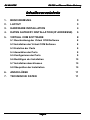 2
2
-
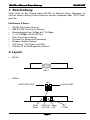 3
3
-
 4
4
-
 5
5
-
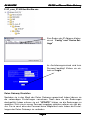 6
6
-
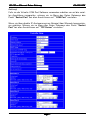 7
7
-
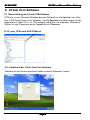 8
8
-
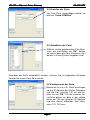 9
9
-
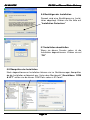 10
10
-
 11
11
-
 12
12
EXSYS EX-6031POE Benutzerhandbuch
- Kategorie
- Schnittstellenkarten / Adapter
- Typ
- Benutzerhandbuch
Verwandte Papiere
Sonstige Unterlagen
-
 PEAK-System PCAN-Ethernet Gateway DR Bedienungsanleitung
PEAK-System PCAN-Ethernet Gateway DR Bedienungsanleitung
-
Cisco Systems WAG54GS (EU) Benutzerhandbuch
-
Linksys WAG54GX2 Benutzerhandbuch
-
WAGO PFC200 Benutzerhandbuch
-
WAGO Edge Controller Benutzerhandbuch
-
Linksys wag354g wireless g adsl home gateway Benutzerhandbuch
-
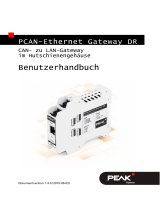 PEAK-System PCAN-Ethernet Gateway DR Bedienungsanleitung
PEAK-System PCAN-Ethernet Gateway DR Bedienungsanleitung